【PowerPoint】SmartArtの活用
Officeで利用できるSmartArtの機能は使われていますか?
内容を視覚的にわかりやすく表現し、より伝わりやすい資料にすることができる機能です。
教室でもWord・Excel・PowerPointで使い方を取り上げていていくつかを実践していただきますが、種類がたくさんありすぎて、どのSmartArtにどんな効果があるのか確認しきれない!という声がありました。
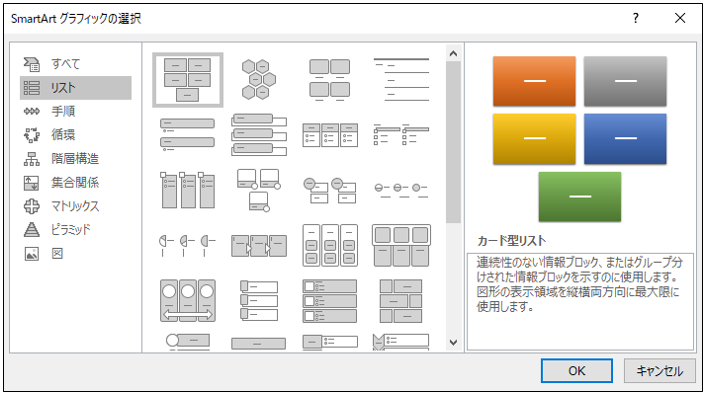
そこで、今回はいくつかピックアップしてご紹介します。
作例はPowerPointですが、Word・Excelでも同様です。
まずは「横方向箇条書きリスト」と「縦方向ボックスリスト」です。
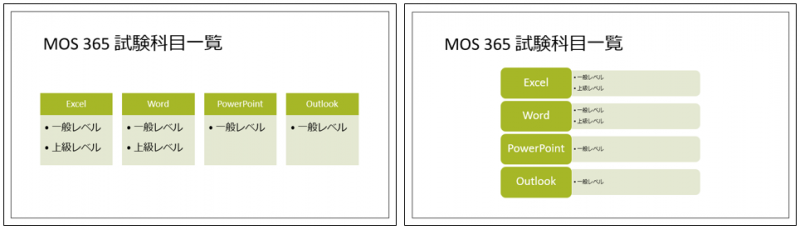
SmartArtグラフィックの選択画面では「リスト」の中にあります。
項目名とその詳細を表示するシンプルなリストですが、文字で箇条書きにするよりも伝わりやすくなります。
次は「ステップアッププロセス」です。
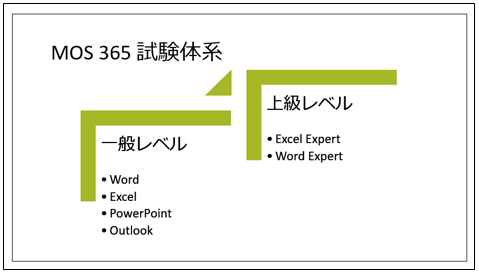
SmartArtグラフィックの選択画面では「手順」の中にあります。
項目の関係性も表すことができます。
最後に「包含」です。
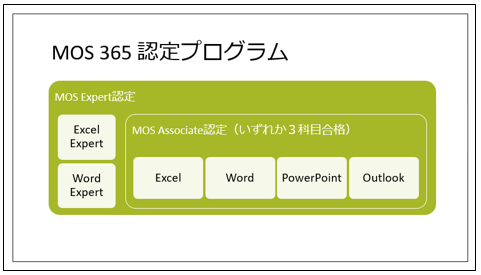
SmartArtグラフィックの選択画面では「集合関係」の中にあります。
ある集合が他の集合の一部分であるということを示します。
これを文章で表現するとぱっと見ではわかりにくく、自分で図形を組み合わせて作成するのも手間がかかります。
これらはほんの一部です。
業務によって普段使いやすそうな図というのも変わってくると思います。
ぜひじっくり見て、ご自身に合うものを発見してみてくださいね。
内容を視覚的にわかりやすく表現し、より伝わりやすい資料にすることができる機能です。
教室でもWord・Excel・PowerPointで使い方を取り上げていていくつかを実践していただきますが、種類がたくさんありすぎて、どのSmartArtにどんな効果があるのか確認しきれない!という声がありました。
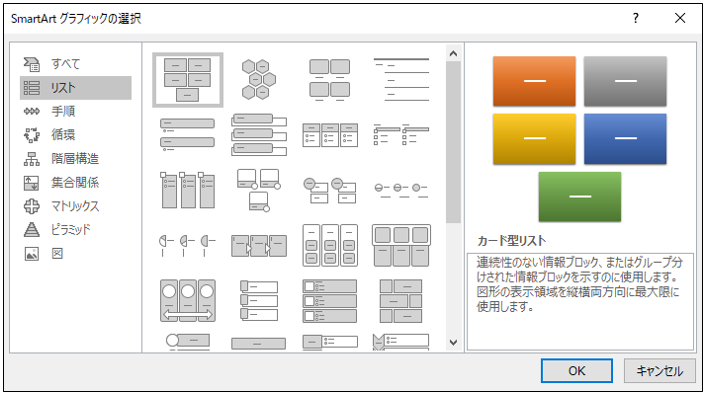
そこで、今回はいくつかピックアップしてご紹介します。
作例はPowerPointですが、Word・Excelでも同様です。
まずは「横方向箇条書きリスト」と「縦方向ボックスリスト」です。
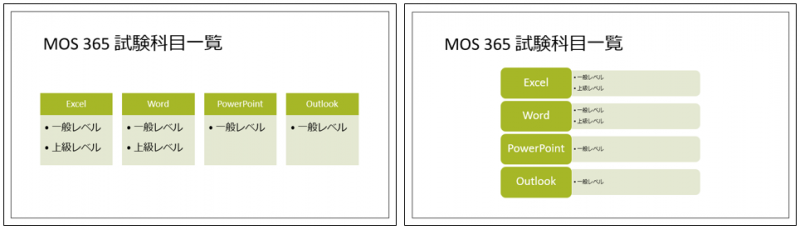
SmartArtグラフィックの選択画面では「リスト」の中にあります。
項目名とその詳細を表示するシンプルなリストですが、文字で箇条書きにするよりも伝わりやすくなります。
次は「ステップアッププロセス」です。
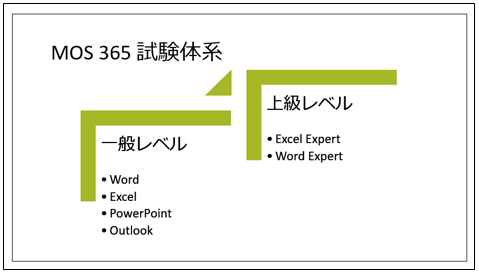
SmartArtグラフィックの選択画面では「手順」の中にあります。
項目の関係性も表すことができます。
最後に「包含」です。
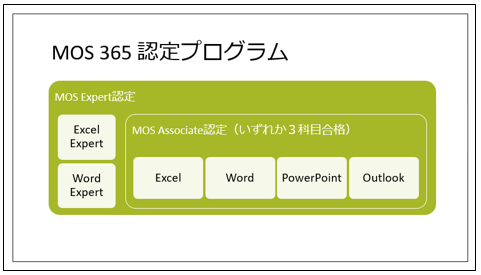
SmartArtグラフィックの選択画面では「集合関係」の中にあります。
ある集合が他の集合の一部分であるということを示します。
これを文章で表現するとぱっと見ではわかりにくく、自分で図形を組み合わせて作成するのも手間がかかります。
これらはほんの一部です。
業務によって普段使いやすそうな図というのも変わってくると思います。
ぜひじっくり見て、ご自身に合うものを発見してみてくださいね。








